1、打开AI软件,在左侧工具栏中点击——直线工具。
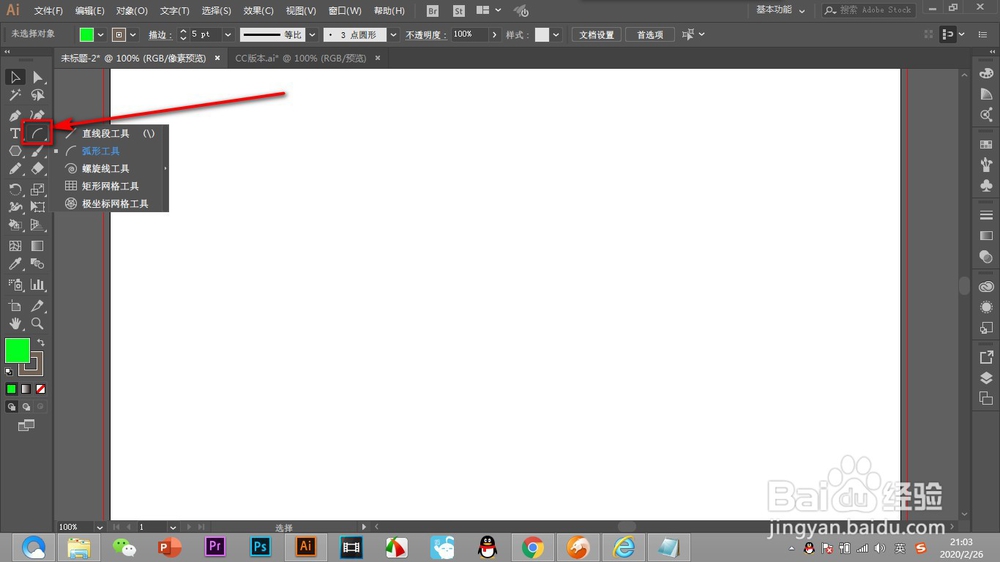
2、然后鼠标点击右键,弹出下拉菜单,选择——螺线工具。
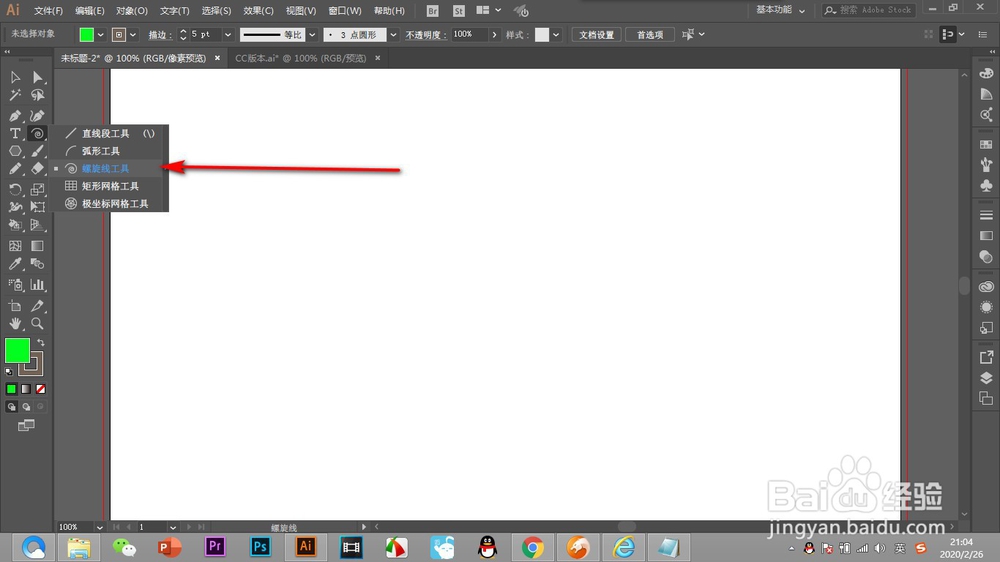
3、我们在上方的属性栏中,将描边颜色选择棕色,像素5个像素。
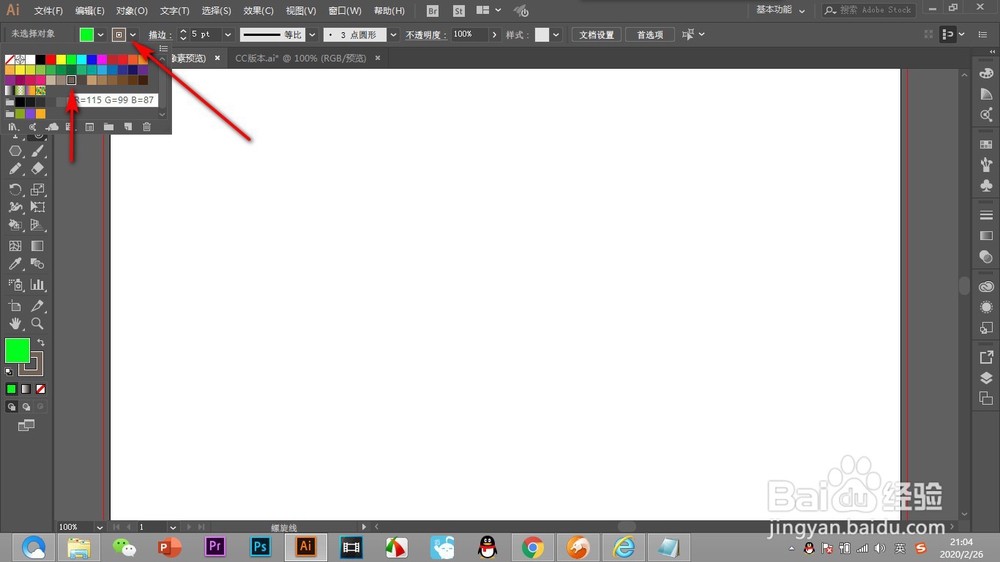
4、按住鼠标左边不松进行拖拽就能够画出一个螺线来。

5、然后在左侧工具栏中点击——选择工具,鼠标会变为黑色。
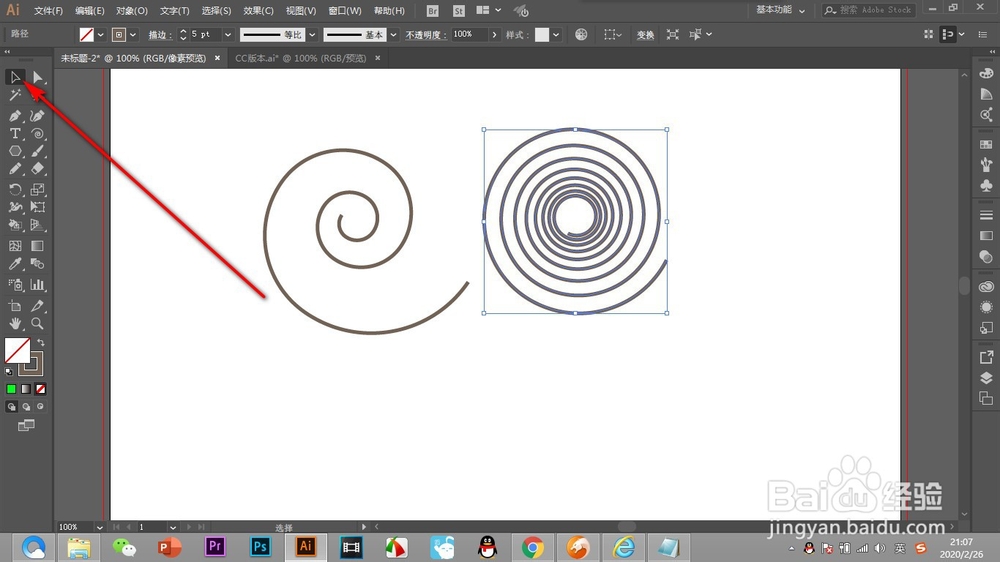
6、鼠标点击螺线,就会出现锚点,也就是定界框。

7、鼠标放在一个角上稍远的位置,当鼠标变为弯箭头时拖拽鼠标就可以将螺线蚰骖截彀旋转,旋转到合适的位置,这样就做好啦!

时间:2024-10-12 02:14:16
1、打开AI软件,在左侧工具栏中点击——直线工具。
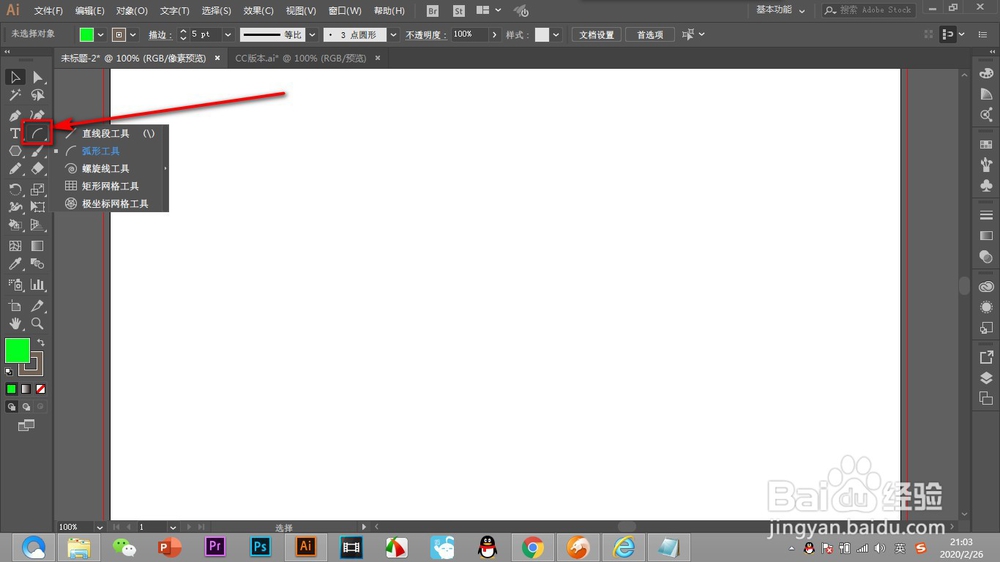
2、然后鼠标点击右键,弹出下拉菜单,选择——螺线工具。
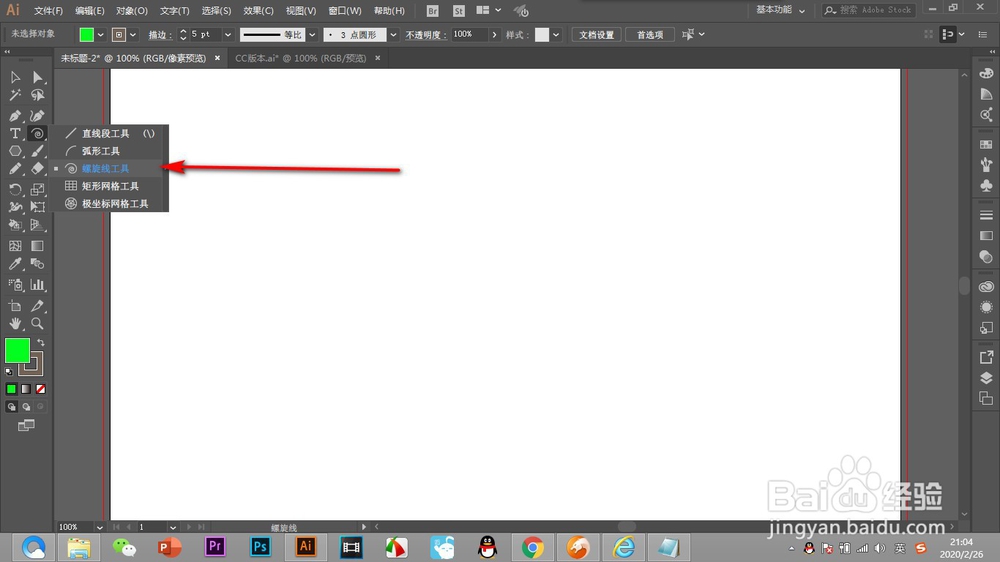
3、我们在上方的属性栏中,将描边颜色选择棕色,像素5个像素。
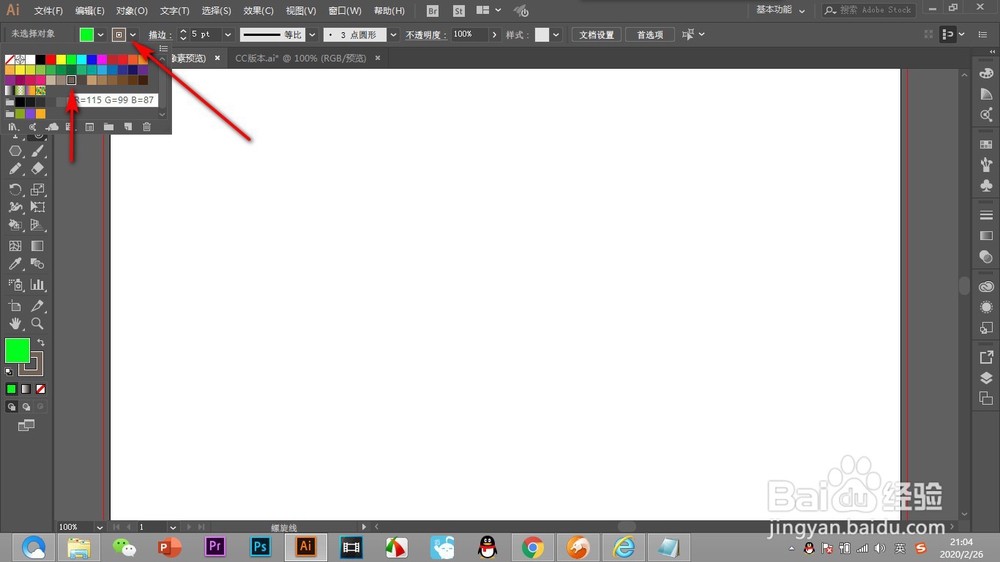
4、按住鼠标左边不松进行拖拽就能够画出一个螺线来。

5、然后在左侧工具栏中点击——选择工具,鼠标会变为黑色。
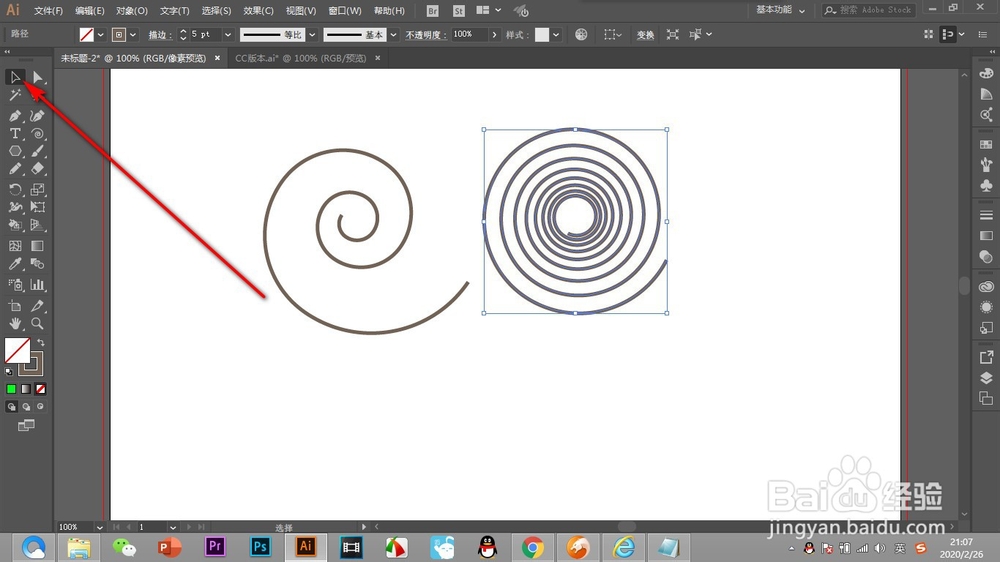
6、鼠标点击螺线,就会出现锚点,也就是定界框。

7、鼠标放在一个角上稍远的位置,当鼠标变为弯箭头时拖拽鼠标就可以将螺线蚰骖截彀旋转,旋转到合适的位置,这样就做好啦!

